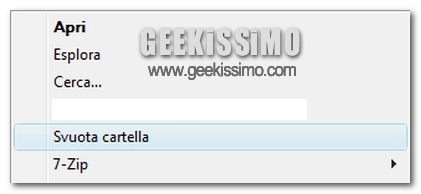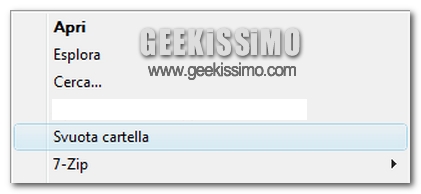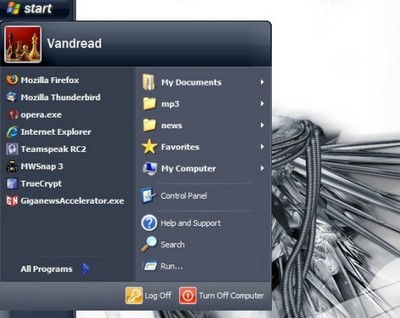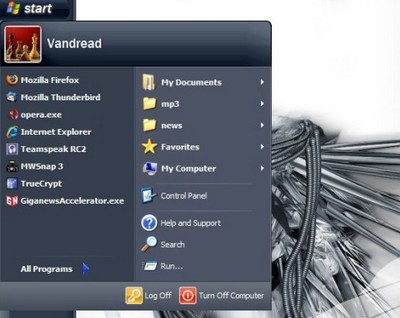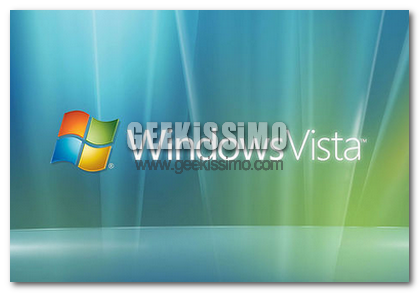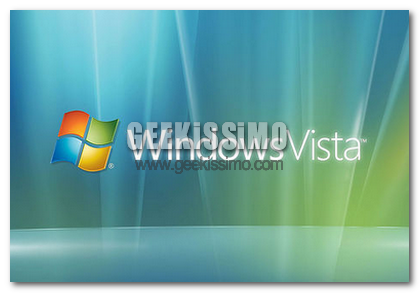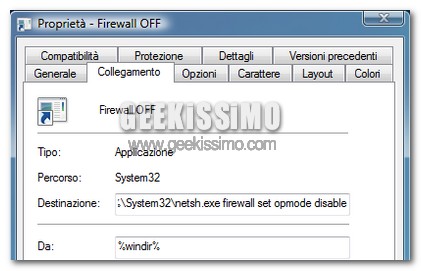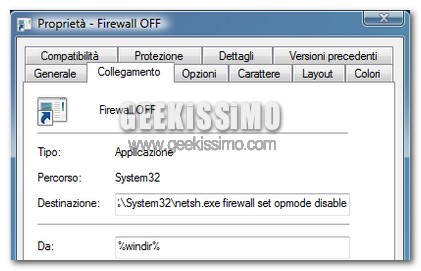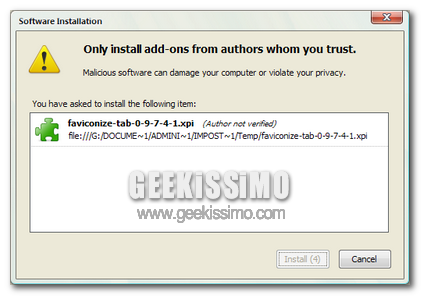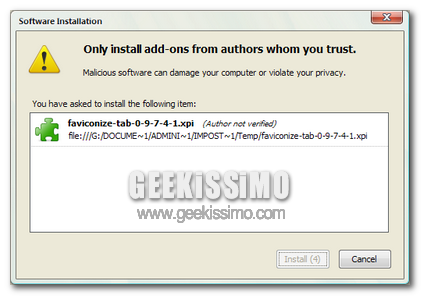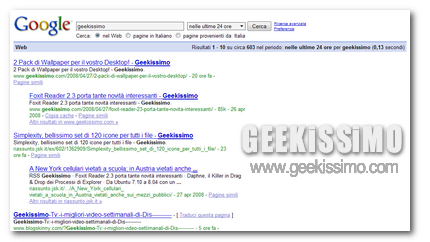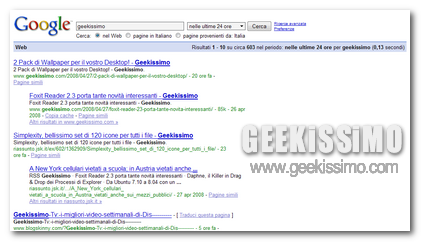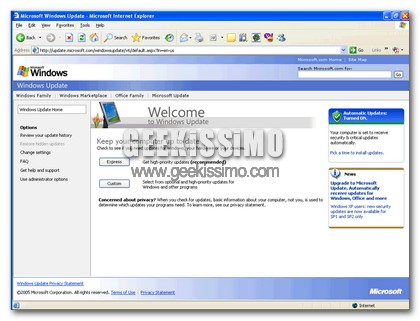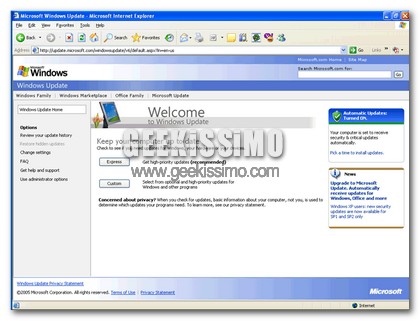Uno dei problemi principali quando si passa da un sistema operativo all’altro è la compatibilità dei file prodotti in ambienti diversi.
Nonostante cruciali differenze che danno vita a vere e proprie fazioni pro o contro un determinato sistema operativo, il succo delle loro funzioni è lo stesso. Si collegano ad internet, permettono di navigare, forniscono un’interfaccia grafica, etc.
Tutte queste funzioni differiscono fra loro per scelta del produttore o della comunità. Fra quelle che abbiamo citato abbiamo tralasciato la più sfruttata probabilmente, dopo l’accesso ad internet, ovvero un pacchetto di applicativi da ufficio.
I più tardi ricorderanno di Lotus, che forniva un foglio di calcolo, un word processor ed un software per le presentazioni. Da allora le cose non sono troppo cambiate, è fondamentalmente quello che offrono i vari OpenOffice, Microsoft Office e iWork.